Alt bilgi modülü
Bu makale altbilgi modüllerini ve bunların nasıl Microsoft Dynamics 365 Commerce'te oluşturacağını açıklamaktadır ve kapsamaktadır.
Altbilgi modülü, sayfa altbilgisinde gösterilen modülleri barındırmak için kullanılan özel bir kapsayıcıdır. Örneğin, Bize başvurun ve Mağaza ilkeleri sayfaları gibi çeşitli sayfaların bağlantılarını içerebilir.
Aşağıdaki resimde site sayfasında kullanılan bir altbilgi modülü örneği gösterilmektedir.
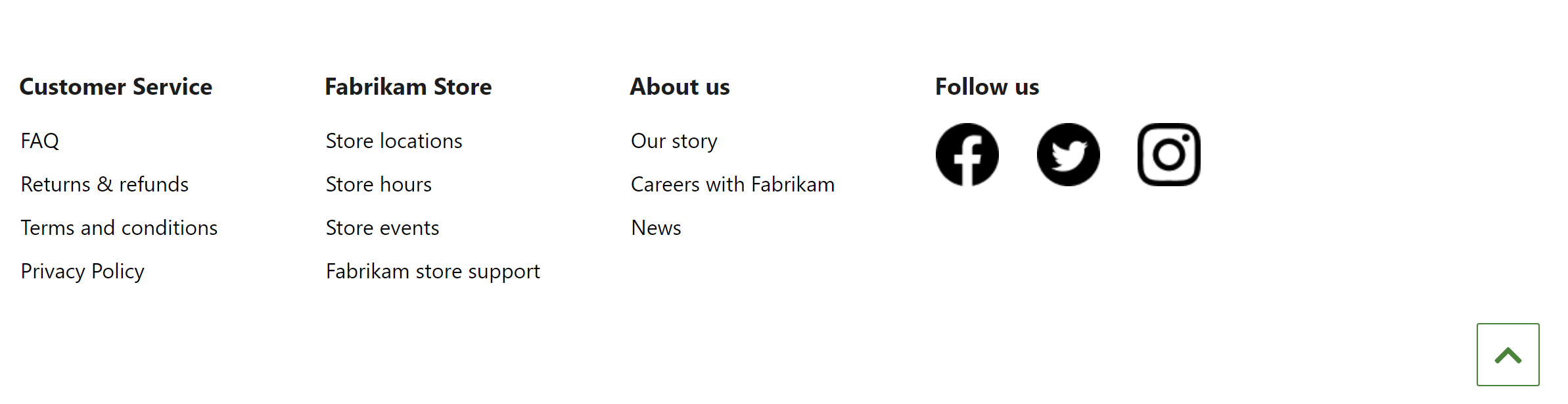
Alt bilgi modülü özellikleri
Çoğu kapsayıcı gibi bir altbilgi modülü de başlık ve genişlik için özellikleri destekler. Çoklu alt bilgi kategorisi modüllerinin eklenmesini de destekler. Eklenen her altbilgi kategorisi modülü altbilgi modülünde bir sütun olarak işlenir.
Altbilgi modülünde bulunan modüller
Alt bilgi maddesi – Bir altbilgi öğeleri modülü bir başlık veya bir bağlantı içerebilir. Başlık genellikle bir altbilgi bölümü başlığı olarak kullanılır. Alt bilgideki her bağlantı yalnızca metin içerecek şekilde yapılandırılabilir (örneğin, "bize başvurun" ve "Gizlilik" bağlantıları) veya hem metin, hem de resim (örneğin, sosyal medya bağlantıları) vardır. Hem başlık hem de bağlantı sağlanırsa, başlık özelliği bağlantıya göre öncelik kazanır.
Başa dön – en başa dön modülü sayfanın başına hızlı gezinti için bir bağlantı sağlar. Bir hedef gerekli. Varsayılan hedef değeri, kullanıcıyı sayfanın en üstüne götüren # değeridir.
Alt bilgi modülü oluşturma
- Parçalar'a gidin ve yeni parça oluşturmak için Yeni'yi seçin.
- Parça seçin iletişim kutusunda Konteyner modülünü seçin, parça için bir ad girin ve sonra Tamam'ı seçin.
- Varsayılan konteyner alanında, üç nokta (...) düğmesini seçin ve Modül ekle'yi seçin.
- Modülleri seç iletişim kutusunda Alt bilgi kategorisi modülünü seçin ve Tamam'ı seçin.
- Alt bilgi kategorisi alanında, üç nokta (...) düğmesini seçin ve Modül ekle'yi seçin.
- Modülleri seç iletişim kutusunda Alt bilgi öğesi modülünü seçin ve Tamam'ı seçin.
- Altbilgi madde yuvasını seçin, daha sonra sağdaki özellikler bölmesinde, başlığı, bağlantı ve metin bağlantısını ve resmi gerektiği gibi yapılandırın.
- Daha fazla alt bilgi öğesi eklemek için 5 ile 7. adımları tekrarlayın.
- Alt bilginize "başa dön" bağlantısı eklemek için Alt Bilgi kategorisi alanında üç nokta (...) düğmesini ve sonra Modül ekle seçeneğini belirleyin.
- Modülleri seç iletişim kutusunda Başa dön modülünü seçin ve Tamam'ı seçin.
- Başa dön yuvasını seçin, daha sonra sağdaki özellikler bölmesinde, metni ve diğer modül özelliklerini gerektiği gibi yapılandırın.
- Parçayı iade etmek için Düzenlemeyi bitir'i seçin, ardından yayımlamak için Yayımla'yı seçin.
Üstbilginin her sayfada göründüğünü garantilemek için, site için oluşturulan her sayfa şablonunda aşağıdaki adımları izleyin.
- Varsayılan sayfanın Altbilgi yuvasında, altbilgi modülünde, oluşturduğunuz altbilgi parçasını ekleyin.
- Şablonu iade etmek için Düzenlemeyi bitir'i seçin, ardından yayımlamak için Yayımla'yı seçin.
Parçayı sayfa şablonlarına ekleyerek, altbilginin her sayfada oluşturulmasını sağlamaya yardımcı olursunuz.